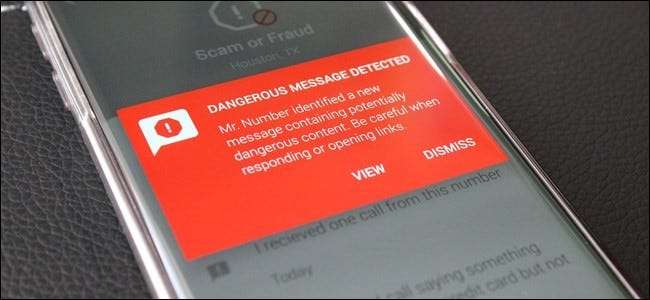
Czas na obiad. Po prostu siedzisz, gdy ktoś dzwoni. Z drugiej strony robot mówi: „Mamy ważne informacje dotyczące twoich kont kredytowych. Proszę porozmawiać z przedstawicielem ”.
*Kliknij*
Ile razy ten scenariusz przytrafił się tobie lub komuś, kogo znasz? Nawet jeśli odpowiedź brzmi „raz”, to bezpośrednio przekłada się na „ To oszustwo, irytujące i wręcz niegrzeczne.
Jeśli jednak masz telefon z Androidem, nie musisz się tym zajmować. W rzeczywistości istnieje kilka różnych sposobów blokowania numerów w Androidzie, a dzisiaj omówimy kilka z nich.
Ręczne blokowanie numerów bezpośrednio z dialera
Jeśli korzystasz z telefonu z Androidem Marshmallow (6.0) lub nowszym, mamy dobrą wiadomość: blokowanie połączeń to tylko kilka kliknięć. Jest to długo oczekiwana funkcja, którą Google w końcu wprowadził do stołu, począwszy od Androida 6.0.
Najłatwiej to zrobić, naciskając długo numer w rejestrze połączeń, a następnie wybierając „Zablokuj numer”.
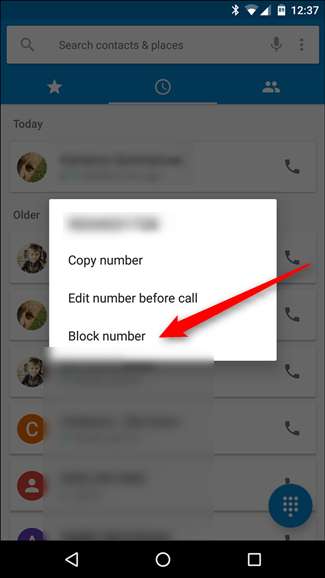
Niestety działa to tylko na standardowym Androidzie, więc jeśli masz urządzenie Samsung Galaxy (lub inny telefon, który nie jest dostępny w magazynie), będziesz musiał skorzystać z nieco bardziej zawiłego procesu: przejdź bezpośrednio do listy blokowania połączeń.
Dobra wiadomość jest taka, że dostęp do listy blokowanych połączeń jest to samo na każdym urządzeniu, chociaż nazwy menu mogą mieć nieco inne nazwy - na przykład na standardowych urządzeniach Nexus stukasz przycisk przepełnienia z trzema kropkami, aby uzyskać dostęp do menu wybierania numerów, w którym dotknij „więcej” na telefonach Samsung, dostać się w to samo miejsce.
Mając to na uwadze, przejdź do dziennika (lub „aplikacji na telefon”, jak się ją często nazywa). Tam dotknij menu z trzema kropkami w prawym górnym rogu (ponownie na telefonach Samsung jest to „więcej”).
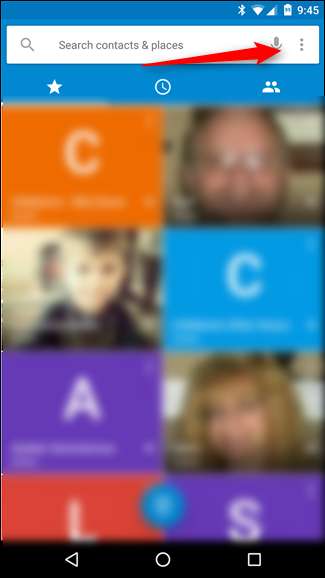
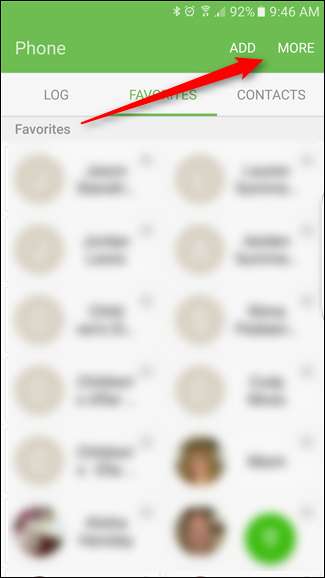
Wybierz „Ustawienia”, a następnie opcję „Blokowanie połączeń”.
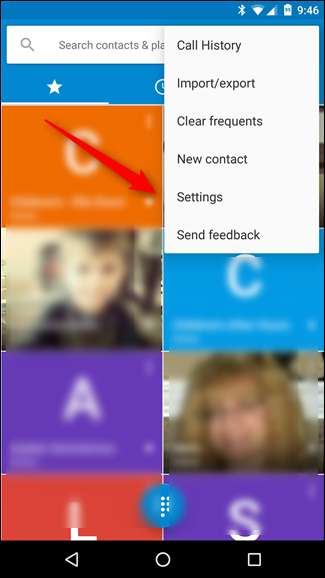
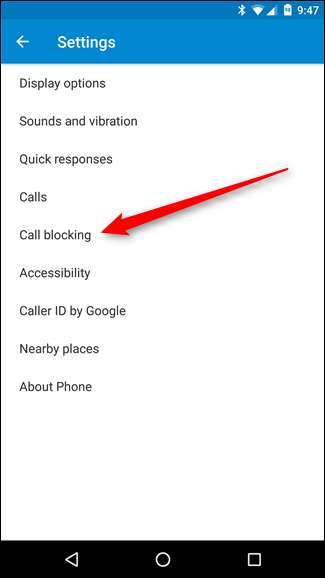
Tutaj dodajesz numery rozmówców, których chcesz ignorować. Wystarczy dotknąć opcji „Dodaj numer” lub „Lista zablokowanych” i wprowadzić dowolny numer. Możesz również wybrać kontakt tutaj, zakładając, że zapisałeś numer irytującego dzwoniącego.
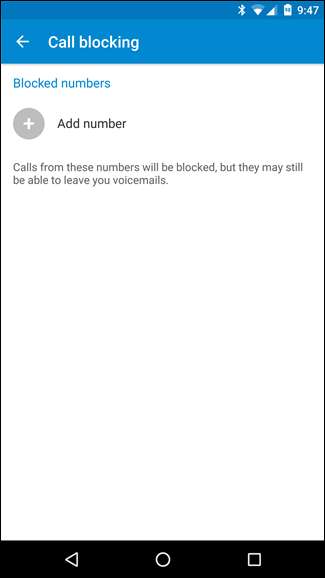
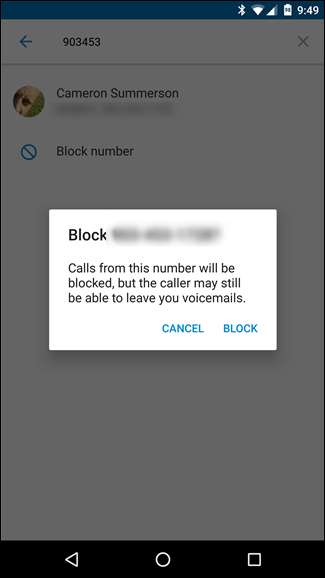
Gdy zadzwoni do Ciebie ktoś z tego numeru, telefon automatycznie go zablokuje. Bez dzwonienia, bez powiadomienia. Nic. Rodzi się pytanie: jeśli ktoś dzwoni, a telefon nie dzwoni, czy w ogóle kiedykolwiek dzwonił?
Otrzymuj powiadomienia o podejrzanych spamerach
Jeśli używasz standardowego telefonu z Androidem, takiego jak Pixel lub Nexus, możesz tak ustawić dialer, aby podpowiadał Ci potencjalnie spamerskie połączenia. Ta funkcja jest prawdopodobnie domyślnie włączona w większości telefonów, ale oto jak to potwierdzić (i włączyć, jeśli nie).
Najpierw otwórz Dialer, a następnie kliknij trzy kropki w prawym górnym rogu. Stamtąd wybierz Ustawienia.
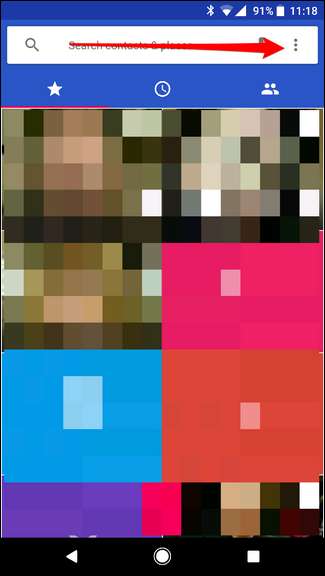
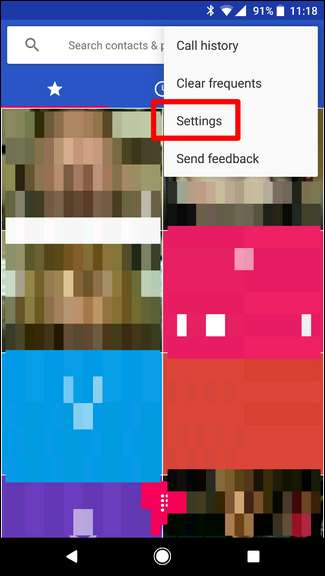
W tym menu wybierz opcję „ID dzwoniącego i spam”.
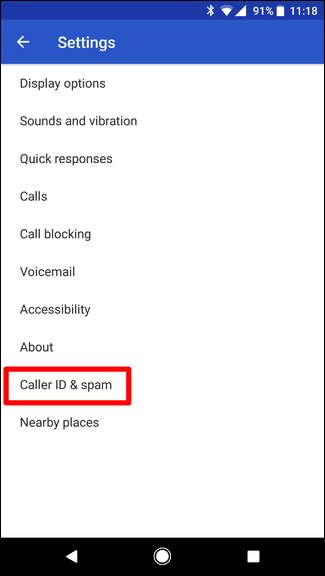
Jeśli mały przełącznik na górze jest zaznaczony w pozycji „wł.”, Możesz iść. Jeśli nie, cóż, daj temu małemu ruchowi, żeby go włączył.
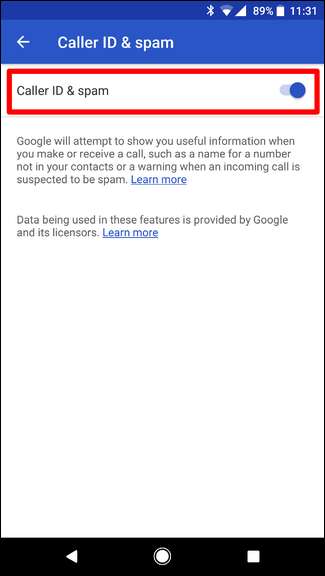
Jest też krótki opis tego, co robi ta funkcja tuż pod suwakiem, na wypadek gdybyś się zastanawiał, jak to działa.
Automatycznie blokuj podejrzanych oszustów i spamerów za pomocą numeru Mr.
Jeśli szukasz prawdopodobnie najmądrzejszego sposobu blokowania połączeń na telefonie z Androidem, nie szukaj dalej Mr. Number . To niesamowicie w pełni funkcjonalna aplikacja, ale skupimy się tylko na jej możliwościach blokowania spamu. Jednak gdy już zaczniesz blokować, zdecydowanie powinieneś lepiej poznać aplikację. Jest fajnie.
Jeśli chcesz tylko zablokować wszystkie połączenia telemarketerów lub spamu, Mr. Number może to zrobić automatycznie. Ma trzy rodzaje automatycznego blokowania: oszustwo / oszustwo, podejrzany spam i ukryte numery. Każdą z tych kategorii można również przełączać indywidualnie. Może też blokować pojedyncze numery, a nawet wszystkie numery, których nie ma na Twojej liście kontaktów. Robi się szalenie ziarnisty.
Aby włączyć te funkcje, pierwszą rzeczą, którą musisz zrobić, to (oczywiście) zainstaluj Mr. Number . Nie powinnam tego mówić, ale i tak to robię. Dla pełności.
Po zainstalowaniu aplikacji otwórz ją i dotknij przycisku menu w lewym górnym rogu, a następnie wybierz „Ustawienia”.
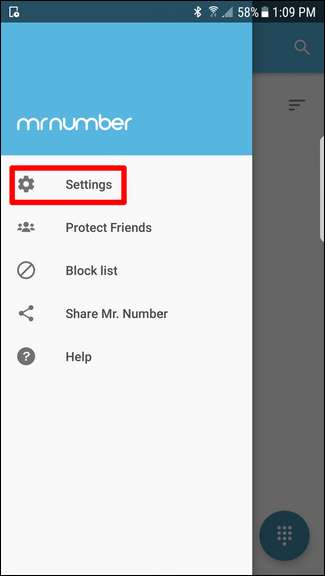
Menu Ustawienia jest najpierw podzielone na cztery kategorie, ale szukasz pierwszej: Blokowanie połączeń. Dotknij tego.
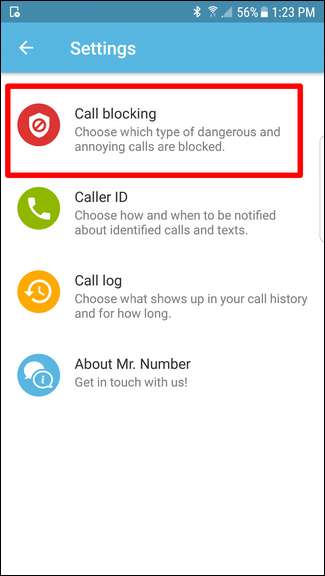
W tym menu możesz zablokować określone numery lub przełączyć wyżej wymienione kategorie. W rzeczywistości istnieje kilka automatycznych opcji: Oszustwo lub oszustwo, Podejrzany spam, Ukryte numery, Numery międzynarodowe i Brak w moich kontaktach. Możesz kontrolować każdą z nich w razie potrzeby.
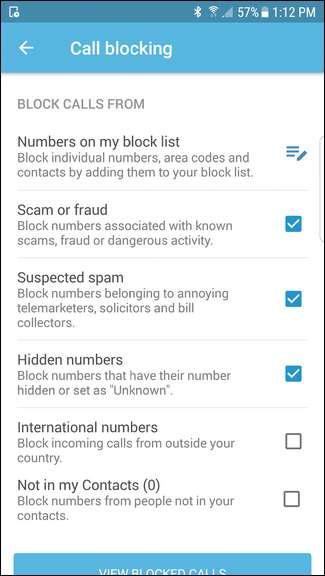
Możesz też po prostu dotknąć opcji „Numery na mojej liście bloków”, aby dodać określone numery. Po prostu dotknij znaku plus w prawym dolnym rogu, aby otworzyć menu blokowania. Możesz wybrać jedną z kilku różnych opcji: numer, kontakt, numery zaczynające się określonymi cyframi lub ostatnie połączenia lub SMS-y. To szalenie szczegółowa kontrola. Jeśli chcesz, możesz nawet zablokować cały numer kierunkowy!
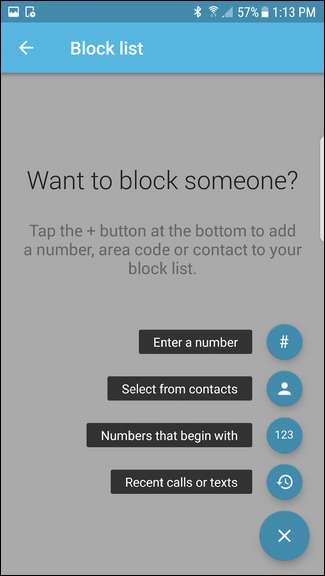
Gdy ktoś z Twojej listy zablokowanych próbuje zadzwonić (niezależnie od tego, czy numer został wprowadzony ręcznie, czy też jest to część funkcji automatycznego blokowania), telefon zadzwoni przez około pół sekundy, zanim Pan Numer będzie mógł zadzwonić. Gdy to nastąpi Jednak przekieruje dzwoniącego do poczty głosowej i pozostawi powiadomienie z informacją, że zablokował numer. Następnie możesz stuknąć powiadomienie, aby przeczytać więcej informacji o numerze, w tym komentarze pozostawione przez innych użytkowników na temat charakteru połączenia. Schludnie, prawda?
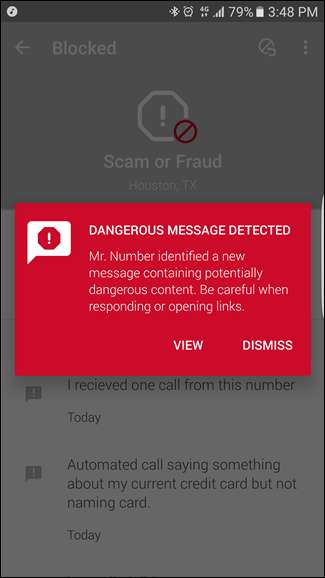
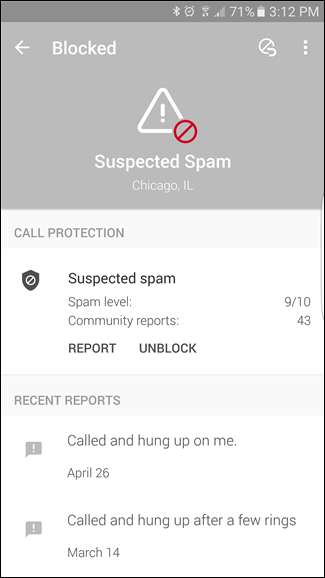
Pan Numer oferuje również powiadomienia SMS o spamie. Nie może automatycznie blokować spamu SMS-owego ze względu na ograniczenia Androida (które omówimy poniżej), ale może powiadomić Cię o otrzymaniu niebezpiecznej wiadomości. Aby włączyć tę funkcję, wróć do Ustawień i wybierz „ID dzwoniącego”.
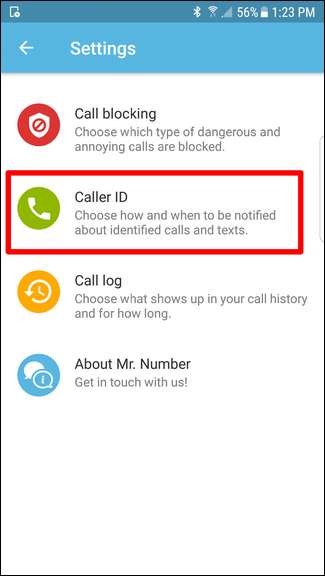
Następnie włącz opcję „Powiadomienia SMS” i zatwierdź uprawnienia SMS. Od tego momentu wątpliwe wiadomości tekstowe będą oznaczane. Jestem pewien, że tak naprawdę nie potrzeba kogoś, kto powie Ci, że wiadomość jest spamem, ale nie zaszkodzi.
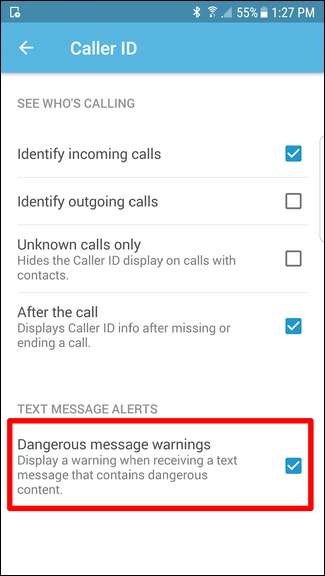
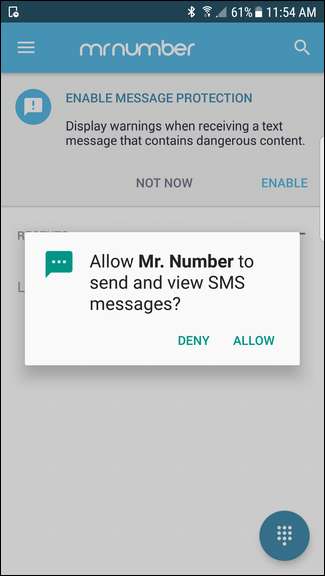
Blokuj połączenia za pomocą Google Voice
Jeśli jesteś użytkownikiem Google Voice , masz możliwość blokowania połączeń w ustawieniach Google Voice. Google Voice odtworzy komunikat informujący, że numer został odłączony, więc może to nawet oszukać telemarketerów i innych irytujących rozmówców, aby usunęli Cię z ich list spamu.
Po prostu zaloguj się do swojego Konto Google Voice online , znajdź ostatniego rozmówcę, którego chcesz zablokować, kliknij łącze Więcej i wybierz opcję Blokuj rozmówcę.

Uwaga dotycząca automatycznego blokowania wiadomości SMS
Jak wspomniałem wcześniej, obowiązują pewne ograniczenia, które nie zezwalają żadnej aplikacji na blokowanie wiadomości. Jeśli jednak chcesz automatycznego blokowania spamu SMS-ów, jest to możliwe - wystarczy zrezygnować ze swojej ulubionej aplikacji do obsługi SMS-ów i użyć takiej, która ma wbudowane funkcje blokowania. Zasadniczo to kompromis. Jeśli są rzeczy, które lubisz w określonej aplikacji do SMS-ów, prawdopodobnie będziesz musiał z nich zrezygnować w zamian za blokowanie spamu. To jest do bani, ale życie też.
Wygląda na to, że najpopularniejsza aplikacja w Google Play to Truecaller , ale jest do tego dostępnych kilka różnych narzędzi. Ponieważ znalezienie odpowiedniej równowagi między funkcjami SMS a możliwościami blokowania może być dość subiektywne, po prostu wskaż właściwy kierunek i pozwoli Ci wybrać ten, który będzie najlepiej pasował do Twojego użytku.
Sprawdź, czy Twój przewoźnik może pomóc
Operatorzy mają możliwość blokowania połączeń, ale często nie ułatwiają tego. Jak prawie każda inna usługa, którą oferują , prawdopodobnie będzie Cię to kosztować dodatkowe pieniądze. Niektórzy operatorzy mogą pomóc w blokowaniu połączeń, jeśli się z nimi skontaktujesz, niektórzy mogą skierować Cię do swoich płatnych usług, a niektórzy mogą powiedzieć, że nie jest to możliwe. Wszystko zależy od operatora, więc musisz sprawdzić jego witrynę internetową lub zadzwonić do niego i zapytać, jakie usługi oferuje.
Połączenia spamowe są irytujące i uciążliwe, nie wspominając o marnowaniu czasu. Fałszywe połączenia mogą być przerażające - często brzmią one naprawdę oficjalnie, co może prowadzić do nieświadomych użytkowników przekazywania danych osobowych (lub gorzej!). Na szczęście istnieją rozwiązania wszechstronne - niezależnie od tego, czy chcesz powstrzymać spamerów, czy też uniemożliwić byłemu wysadzenie telefonu (w przenośni, a nie dosłownie; niestety nie ma na to aplikacji).







